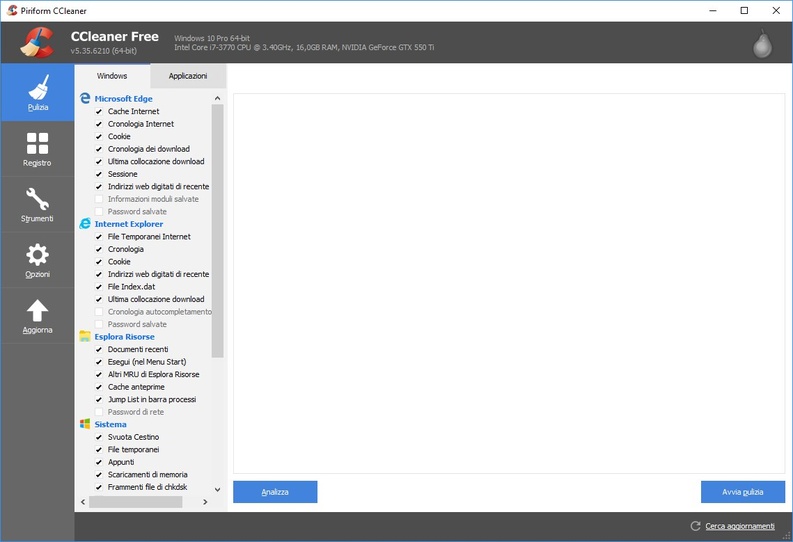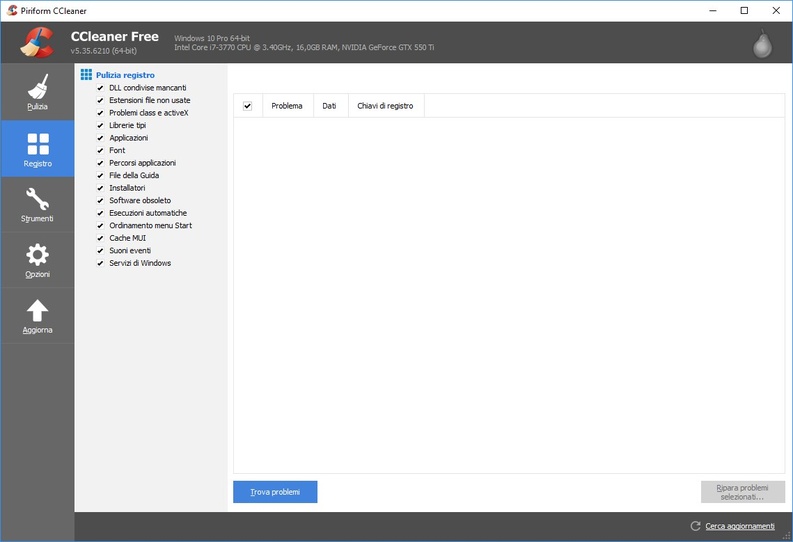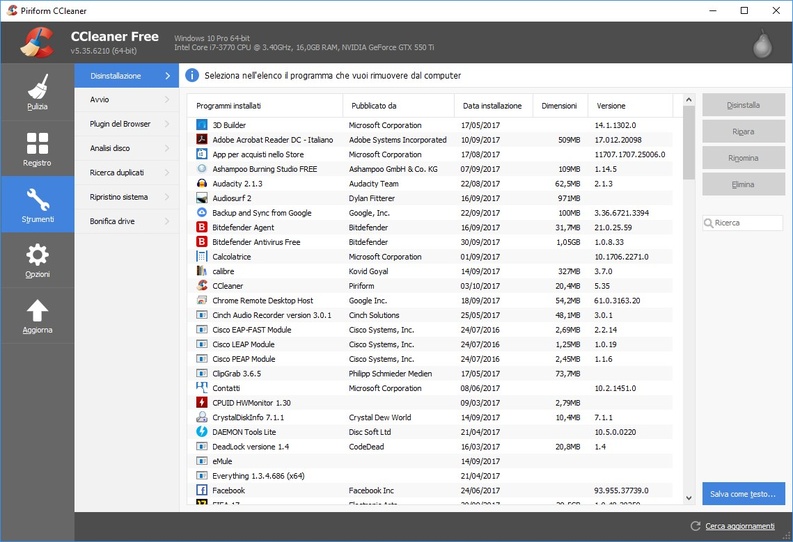Quando parli di pulizia del computer puoi intendere sia l’operazione con cui rimuovi i file inutili dal tuo sistema operativo sia l’operazione di pulizia fisica del PC (non meno importante).
In entrambi i casi rimandare le pulizie può portare a spiacevoli conseguenze come PC che rallenta all’avvio, surriscaldamenti delle componenti interne e, infine, rottura di un componente hardware o impossibilità ad avviare il sistema operativo. Ecco perché ho realizzato questa guida in cui ti mostrerò sia come pulire il PC dal punto di vista software sia come pulirlo fisicamente lato “hardware”.
Pulizia del PC (lato software)
Il miglior programma che puoi utilizzare per ripulire il PC è sicuramente CCleaner, assolutamente il migliore anche dopo i recenti fatti di cronaca (basta tenerlo aggiornato per evitare problemi).
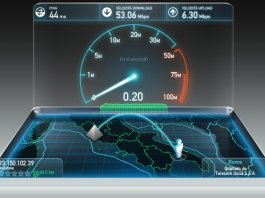 Migliorare e ottimizzare Adsl e Fibra test e informazioni utiliMigliorare e ottimizzare Adsl e Fibra test e informazioni utiliUno dei metodi migliori per valutare la qualità della propria connessione è analizzare i parametri tecnici della propria linea, che vengono espressi in decibel (db), costituiti dall'SNR (acronimo di Signal to [...]Continua a leggere
Migliorare e ottimizzare Adsl e Fibra test e informazioni utiliMigliorare e ottimizzare Adsl e Fibra test e informazioni utiliUno dei metodi migliori per valutare la qualità della propria connessione è analizzare i parametri tecnici della propria linea, che vengono espressi in decibel (db), costituiti dall'SNR (acronimo di Signal to [...]Continua a leggereSe hai un PC da pulire da file inutili, file temporanei e da velocizzare all’avvio installa CCleaner utilizzando il seguente link.
DOWNLOAD | CCleaner
Con questo programma potrai rimuovere gran parte dei file inutili presenti sul PC, basterà premere il tasto “Analizza” e in seguito sul tasto “Avvia pulizia” nella sezione Pulizia.
 Come ripulire il PC da file spazzatura inutiliCome ripulire il PC da file spazzatura inutiliQuando ti accorgi che, senza nessun motivo apparente, il tuo fedele computer inizia ad andare sempre più lento, allora potrebbe essere il momento di ripulire il PC dai file inutili. [...]Continua a leggere
Come ripulire il PC da file spazzatura inutiliCome ripulire il PC da file spazzatura inutiliQuando ti accorgi che, senza nessun motivo apparente, il tuo fedele computer inizia ad andare sempre più lento, allora potrebbe essere il momento di ripulire il PC dai file inutili. [...]Continua a leggereAnche il registro di sistema di Windows deve essere tenuto ordinato e CCleaner offre una funzione di pulizia abbastanza sicura, basterà portarti nella sezione Registro e cliccando sul tasto “Trova problemi”, seguito dal tasto “Ripara problemi selezionati” per avviare la pulizia vera e propria.
Se il PC è troppo lento all’avvio ti basterà portarti nella sezione Strumenti -> Avvio, dove potrai trovare tutti i programmi configurati per avviarsi automaticamente insieme al sistema operativo.
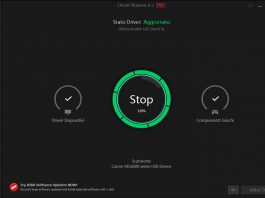 I migliori programmi per aggiornare driver per computer gratisI migliori programmi per aggiornare driver per computer gratisIn questo articolo vi proponiamo i migliori programmi per aggiornare driver PC gratis, cosa che vi farà sicuramente risparmiare molto tempo e vi eviterà di uscire pazzi cercando marca e [...]Continua a leggere
I migliori programmi per aggiornare driver per computer gratisI migliori programmi per aggiornare driver per computer gratisIn questo articolo vi proponiamo i migliori programmi per aggiornare driver PC gratis, cosa che vi farà sicuramente risparmiare molto tempo e vi eviterà di uscire pazzi cercando marca e [...]Continua a leggereSe desideri disinstallare programmi con CCleaner ti basterà portarti nella sezione Strumenti-> Disinstallazione per disinstallare i programmi più pesanti o non più utilizzati; questa funzionalità è utile anche per rimuovere le voci di programmi già disinstallati ma per qualche ragione lasciano la voce in Windows dell’uninstaller.
Altri programmi utili che puoi installare per ripulire il computer puoi trovarli nella seguente lista:
Sono tutte buone alternative a CCleaner, che rimane comunque la prima scelta per la manutenzione del PC dal punto di vista software. Per una serie di altre operazioni puoi anche fare riferimento al tool pulizia disco di Windows.
Pulire il PC fisicamente (lato hardware)
Se intendi effettuare una corretta pulizia di tutte le componenti del computer dovrai necessariamente dotarti degli strumenti per la pulizia adeguati. Ti mostrerò sia gli strumenti che puoi acquistare per lo scopo sia qualche valido consiglio di pulizia.
 Migliori programmi Windows gratis del 2025Migliori programmi Windows gratis del 2025Cerchi i migliori programmi per Windows gratis, ma non vuoi perdere tempo facendo decine di ricerche su Google? Bene, questo articolo ti sarà sicuramente utile, infatti abbiamo raggruppato tutti i programmi gratuiti, [...]Continua a leggere
Migliori programmi Windows gratis del 2025Migliori programmi Windows gratis del 2025Cerchi i migliori programmi per Windows gratis, ma non vuoi perdere tempo facendo decine di ricerche su Google? Bene, questo articolo ti sarà sicuramente utile, infatti abbiamo raggruppato tutti i programmi gratuiti, [...]Continua a leggereMonitor
Per effettuare la pulizia del monitor puoi acquistare uno dei tanti kit messi a disposizione per la pulizia dei monitor LCD. Per il tuo monitor puoi acquistare il seguente prodotto.
- Formula ecologica e sicura: il detergente per schermi Ecomoist è meticolosamente realizzato con ...
- Compatibilità versatile: progettato per tutti i tipi di schermi, questo detergente è perfetto p ...
- Chiarezza senza striature: ottieni una finitura cristallina e senza striature ad ogni utilizzo. ...
Con questo kit avrai a disposizione uno spray adatto a pulire qualsiasi tipo di schermo senza lasciare macchie o aloni più un comodo panno in microfibra con cui applicare il prodotto e asciugare al tempo stesso.
Tastiera
Se i tasti fanno rumore o senti qualche tasto che non batte correttamente potrebbe essere colpa della polvere o delle briciole, nemici giurati di qualsiasi tastiera. Per pulire efficacemente la tastiera puoi limitarti a sbatterla delicatamente con i tasti rivolti verso il basso (così da far cadere il grosso della polvere e dei residui presenti) oppure utilizzare un piccolo aspirapolvere USB come il modello disponibile al seguente link.
- Ultra leggerezza & Cordless - Le dimensioni sono maggiormente ridotte rispetto alla maggior par ...
- Design senza sacchetto - I comandi sono gestiti da un unico pulsante, per accendere il disposit ...
- Aspira per molto tempo - Il tempo di ricarica è breve, circa 5 ore. Mentre il tempo di esecuzio ...
Questo aspirapolvere permette di pulire efficacemente sulla tastiera con la sua buona forza aspirante. Questo piccolo aspirapolvere ha una batteria integrata ma può essere caricato tramite USB, così da utilizzarlo anche quando sei al PC.
Ventole PC e scheda video
Per la pulizia delle ventole devi prima di tutto pensare a come rimuoverle dal case (ti sconsiglio di fare qualsiasi cosa in caso di portatile, visto la difficoltà nel rimontare) o come accedere all’interno di esso.
Una volta che hai ottenuto l’accesso alle ventole puoi soffiarci vicino con un po’ d’aria compressa per rimuovere tutte le particelle di sporco; se non hai voglia di mettere in funzione un compressore (o non ne possiedi uno) puoi acquistare una piccola bomboletta con aria pressurizzata, perfetta per questi scopi.
- Spray aria compressa ad alta pressione in bomboletta da 400 ml.
- Genera un flusso di aria ad alta pressione che rimuove lo sporco e la polvere dalle parti più i ...
- Si può usare anche all'interno di dispositivi elettronici.
Ti basterà puntare il getto d’aria nelle alette della ventola per rimuovere tutto lo sporco e rendere di nuovo efficiente la ventola nel raffreddare il PC. Questo prodotto puoi usarlo anche sulla ventola del dissipatore presente sulla CPU, occhio però a non esagerare con l’aria vista la delicatezza dei componenti.
ATTENZIONE: non usare assolutamente nessun aspirapolvere: rischi di danneggiare le componenti in maniera irreparabile!
Consigli per la pulizia
Per effettuare una buona pulizia ed evitare problemi segui i consigli presenti qui in basso:
- Pianifica le pulizie dalla polvere una volta al mese
- Il monitor puoi pulirlo una volta ogni 2 settimane o quando ti risulta particolarmente sporco
- Non effettuare la pulizia quando è acceso
- Riordina i cavi presenti dentro il case del tuo computer per facilitare il passaggio dell’aria
- Avvia il programma di pulizia scelto una volta al mese
Seguendo questi consigli dovresti riuscire a tenere il PC sempre pulito e lontano dai problemi generati dalla cattiva manutenzione.